AutoCad 유용한 리습 , 필수 리습) 더블 오프 셋 , 양쪽 오프 셋 리습 , 양 방향 오프 셋 기능

양쪽 오프셋 1초만에 하는법
안녕하세요. 이번 포스팅에서는 오토캐드 기존의 오프셋 기능이 강화된 리습
더블 오프셋 리습입니다.
오토캐드 에서는 단축키 O로 오프셋 기능을 사용할수있는데요.
간격 띄우기 기능으로 처음 오토캐드 시작할때 필수 적으로 배우는 기능이며
offset 명령은 오토캐드의 강력한 기능으로 평행선과 도형을 작성할때 시간과 노력을 엄청나게 절약할수있습니다.
하지만 안타깝게도 오토캐드에서는 기존 오프셋에서 양쪽 오프셋 기능은 지원하지 않는데요.
오늘 소개 하는 양 방향 오프셋 리습으로
기존의 오프셋이 아닌 리습을 추가 하여서 더블 오프셋 기능도 상황에 따라 사용하시는것을 적극 권장드립니다.
글을 읽으시기전에 리습 적용 방법을 모르신다면 아래 링크를 반드시 확인해주세요.
AUTOCAD,실무) 오토캐드 리습적용방법,캐드 리습 불러오기
안녕하세요. 오늘은 오토캐드 리습 적용에 대해 포스팅하도록하겠습니다. 오토캐드를 잘사용하여 중,상 레벨로 가려면 필수적으로 사용해야 하는게 리습기능입니다. 오토캐드로는 부족한 기능
antstorynote.tistory.com
양방향 오프셋 리습 설명
먼저 리습을 적용하였다면 단축키 [ DOFF ] 를 입력합니다.
DOUBLE OFFSET 더블 오프 셋 입니다.

단축키를 입력하였으면 기존의 오프셋 기능과 마찬가지로 '거리' 값을 입력후에
선을 선택하여 새로운 평행선을 작성합니다.

치수를 확인하면 정확하게 원하는 20값으로 된것을 확인할수있습니다.
하지만 더블 오프셋을할때 선종류도 어느정도 설정이 가능합니다. 다음 사진에서 설명드리겠습니다.
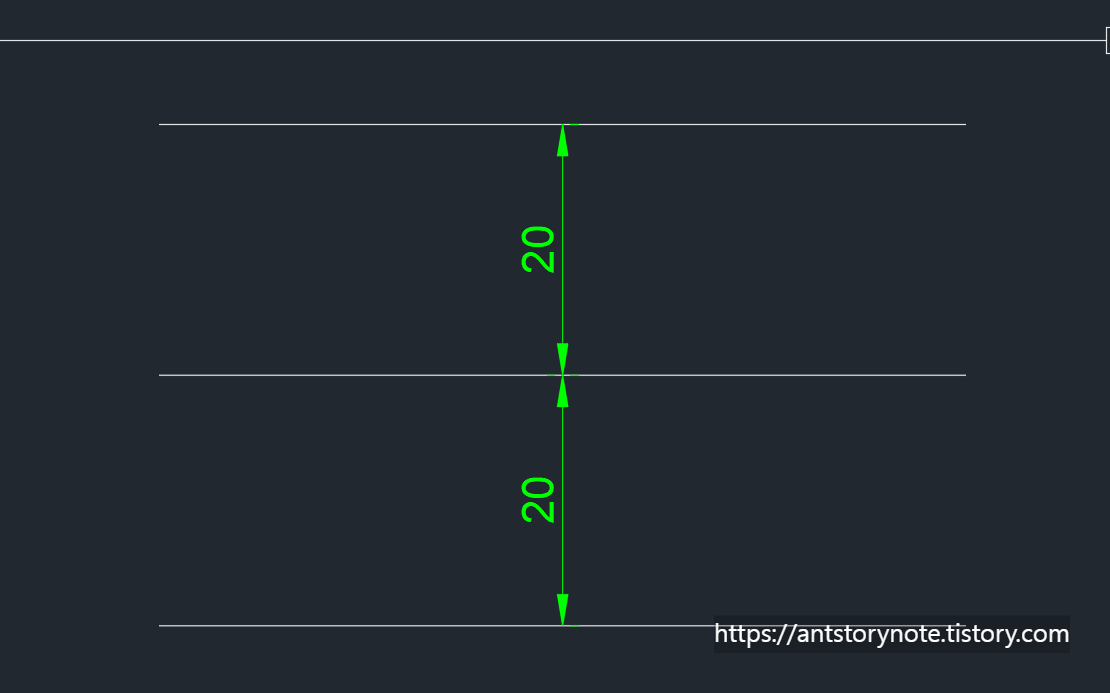
현재 중심선으로 선이 작성되어있습니다.
DOFF를 실행후 숫자값을 입력하지 말고
' L ' 을 입력합니다.

L 레이어를 입력하였으면 현재 레이어로 더블 오프셋을할것인가
아니면 본인이 클릭하는 선 타입과 일치하는 더블 오프셋을 할것인가 선택이 가능합니다.
'S' ource 혹은 'C'urrent 를 입력해주세요.

각각 다른 설정으로 더블 오프셋한 결과입니다.

오토캐드 에서 정말 많이 쓰이고 필수적으로 알아야 하는 오프셋 기능중 아쉬운 부분인
더블오프셋기능을 추가 해주는 리습을 소개 해드렸습니다.
상황에 맞춰서 이 리습을 사용하신다면 훨씬 작업속도를 빠르게 할수있을것입니다.
오토캐드 다양한 정보 다양한 리습등 여러 정보가 있으니 더 다양한 정보가 필요하시면 블로그내의 카테고리를 확인해주세요
오늘도 방문해주셔서 감사합니다.
좋은하루되세요.